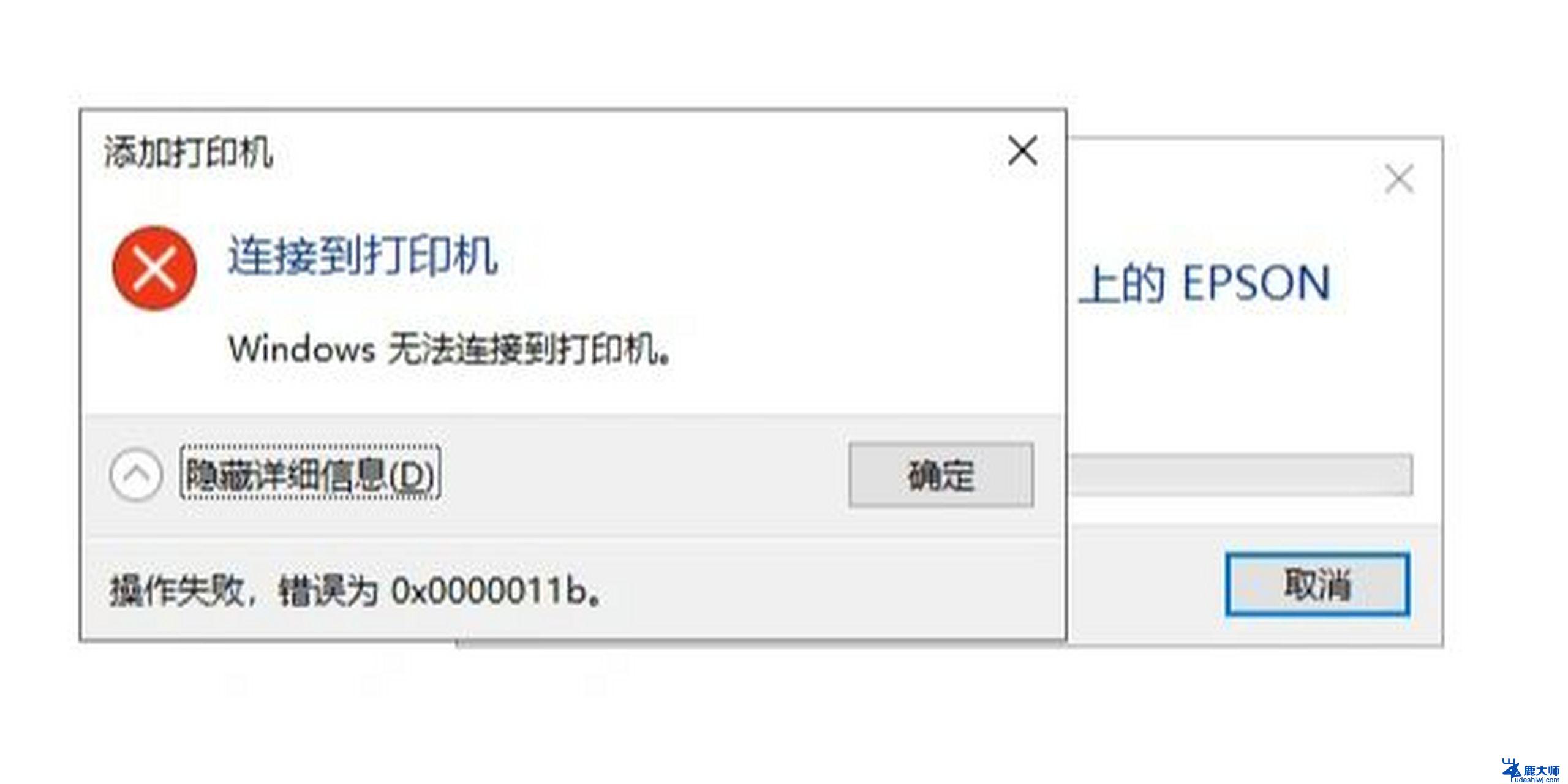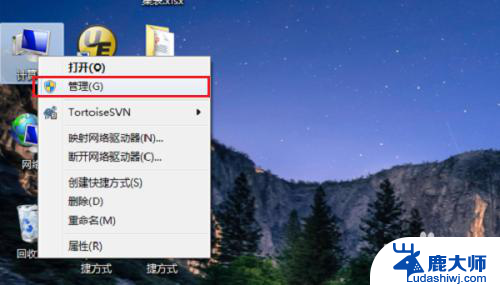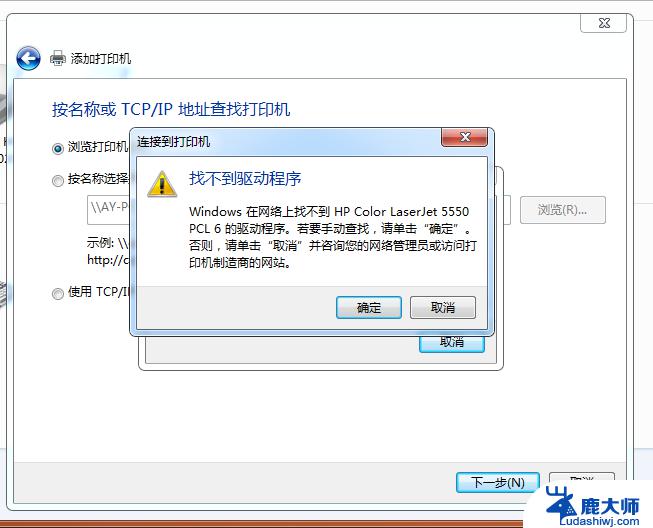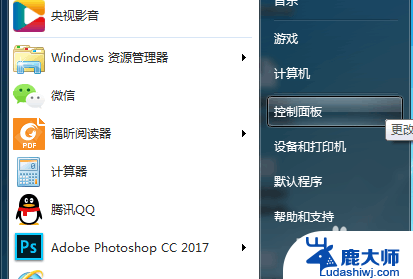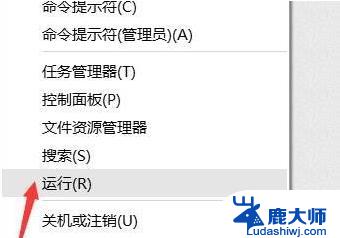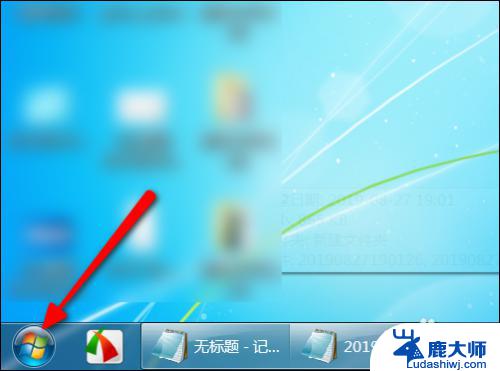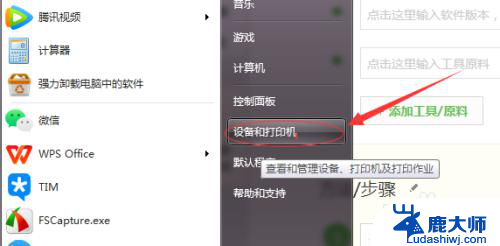共享打印机0x000004f8故障排除方法
更新时间:2023-09-13 11:04:37作者:xtliu
共享打印机0x000004f8,在现代办公场景中,打印机是不可或缺的设备,为了节约成本和提高效率,越来越多的公司开始使用共享打印机。然而有时候在连接共享打印机时会遇到0x000004f8错误,导致无法打印。这是一种常见的问题,但却给用户带来了一定的困扰。针对这一问题,我们可以采取一些解决方法来快速解决0x000004f8错误,让共享打印机恢复正常工作。本文将介绍一些简单易行的解决方案,供大家参考。
win10添加网络打印机出现0x000004f8错误解决方法:
1、按window+R键输bai入gpedit.msc 来启动本地组策略编辑器。
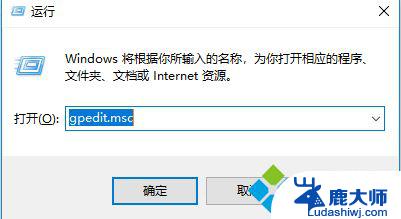
2、找到“计算机配置-管理模板-网络-Lanman工作站”这个节点。
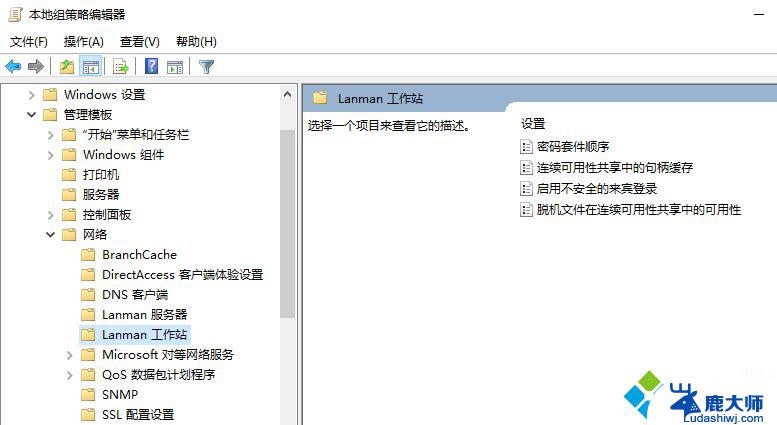
3、在右侧内容区可以看到“启用不安全的来宾登录”,双击“启用不安全的来宾登录”这一条策略设置。将其状态修改为“已启用”并单击确定按钮。
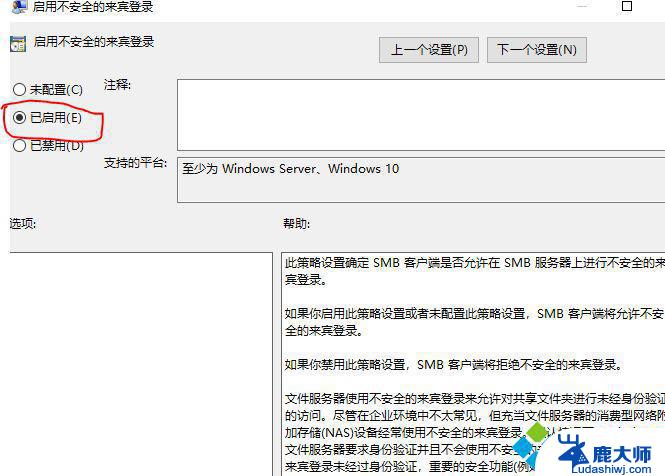
4、然后重新尝试连接共享打印机即可。
以上是共享打印机0x000004f8的所有内容,需要的用户可以根据本文提供的步骤进行操作,希望对大家有所帮助。